SolidWorks2023的安装教程和之前版本相似,SolidWorks2019-2023安装教程相似,今天溪风博客整理转自网上SolidWorks2023安装教程和破解方法,希望对大家有所帮助。
推荐的电脑配置:
处理:≥i5
内存:≥8G
显卡:4G独显或8G独显
固态硬盘:有,125G或更大
系统:win10-64或win11
SolidWorks2023下载:
SolidWorks2023安装教程:
1、下载SolidWorks2023,我们将所有文件都下载下来。安装准备,退出杀毒软件,断网安装更佳。
然后解压_SolidSQUAD_文件夹,找到注册表然后双击确定。
2、将 crack 文件夹中的 SolidWorks_Flexnet_Server 文件夹复制粘贴到 C 盘根目录。
3、打开C盘中的SolidWorks_Flexnet_Server文件夹,鼠标右击“server_install.bat”,并“以管理员身份运行”,如果之前安装过,就需要先以管理员身份运行server_remove.bat,然后再运行install。
4、找到下载包里面最大的文件16.84G,右击装载,或者右击解压都可以,然后双击setup安装
5、弹窗点击确定
6、点击下一步进行安装
7、序列号是自动填充的,不要手工填写。点击下一步即可。
8、如果没断网就等一会,如果断网了会提示下窗,点击取消即可
9、产品里面可以点击更改,安装就勾选,不安装就不勾选,很多插件用不到,也可以默认都安装
安装位置也可以更改,根据个人习惯即可c盘或D盘或E、F等
10、接受许可协议,安装
11、弹出端口弹出,不用管更不要乱改,直接确定
12、安装进行中。。。。电脑配置不同,安装时间会有长有短。
13、完成。如下图所示选择即可
14、找到破解文件夹
复制破解文件到你安装的文件位置,比如上面小编这里安装到D盘的
然后我们在双击注册表
至此SolidWorks2023安装破解完成。
以上就是小编在win11系统安装SolidWorks2023的全部过程,每台电脑不同,安装略有差异,预祝大家安装顺利。
免责声明:本文摘自网络,不代表本站观点,尊重正版,侵删!



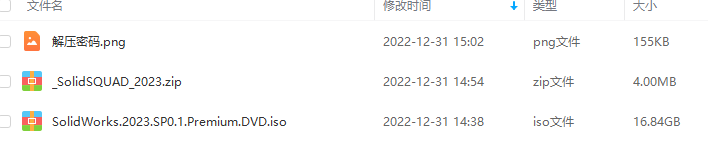
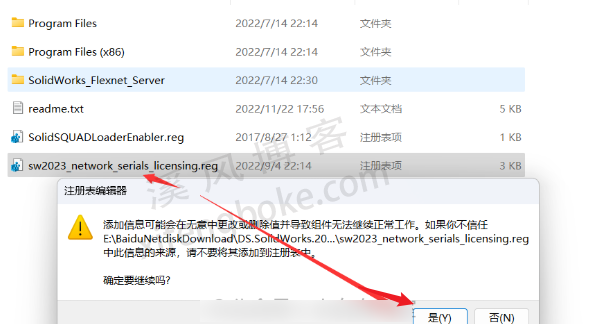
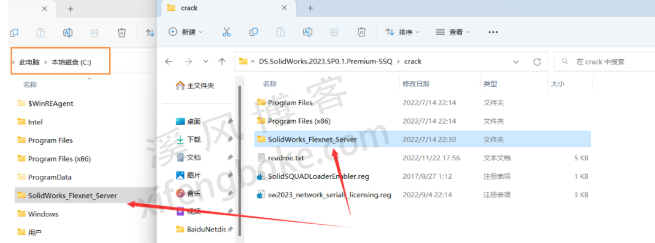
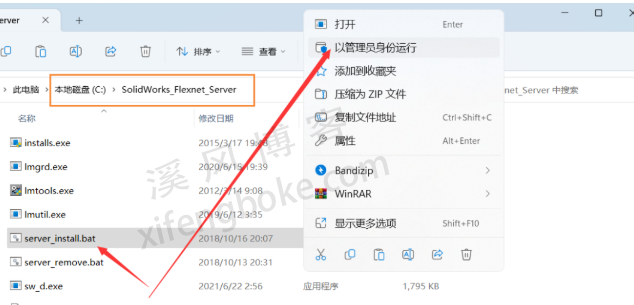

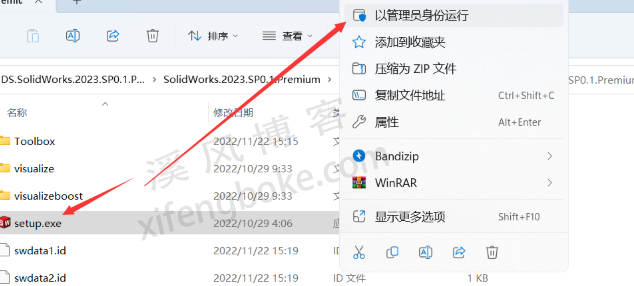
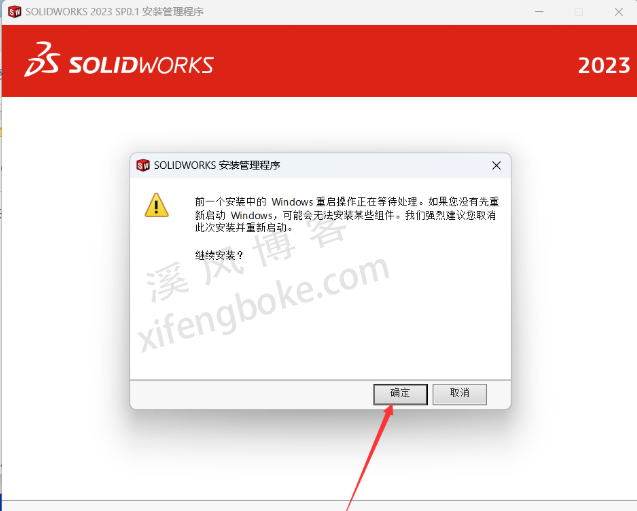
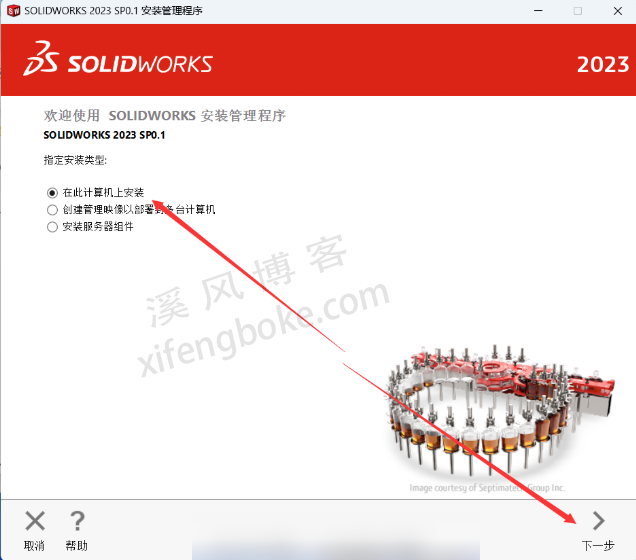
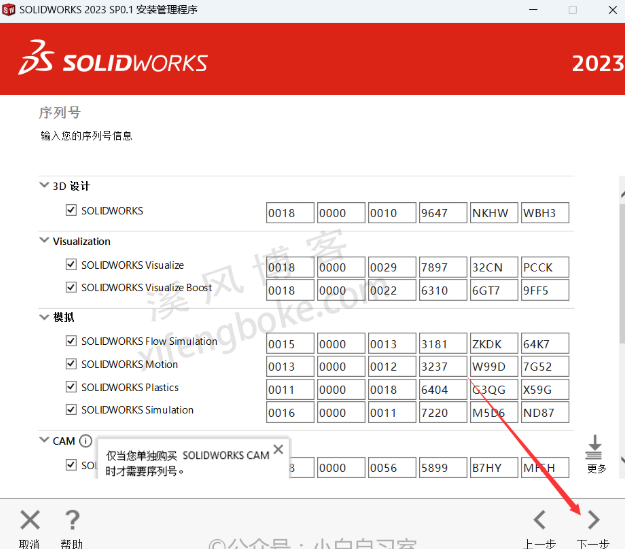

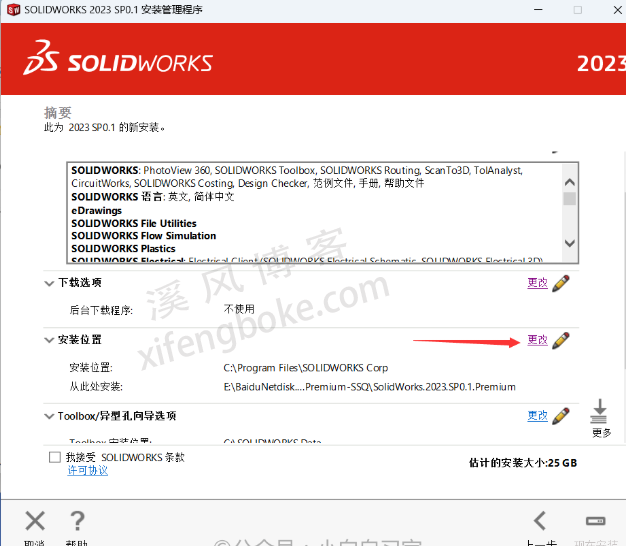
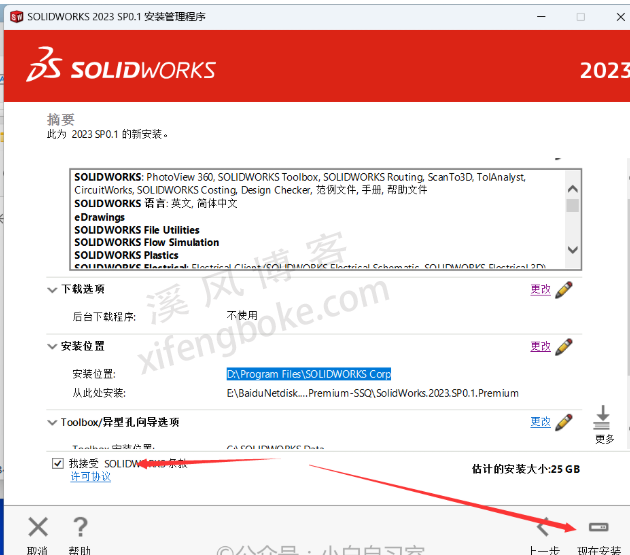
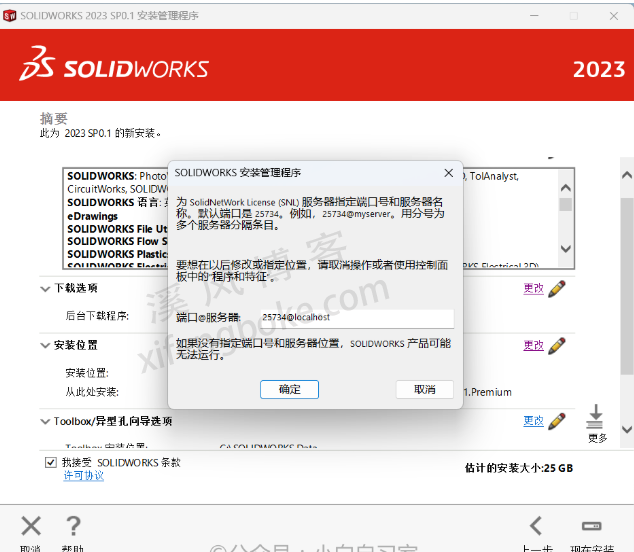
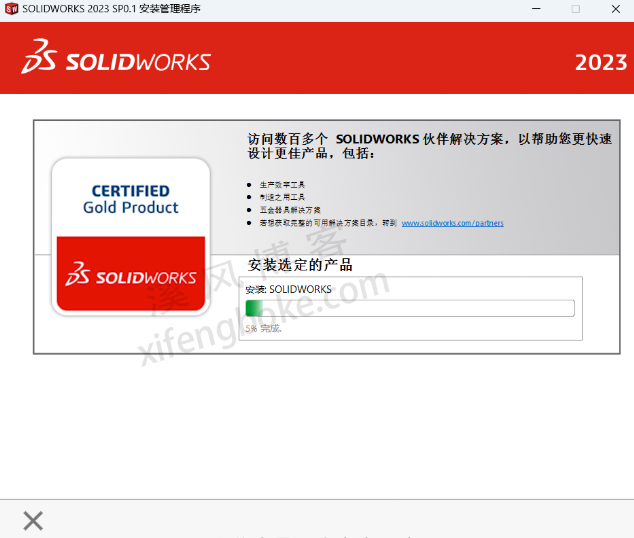
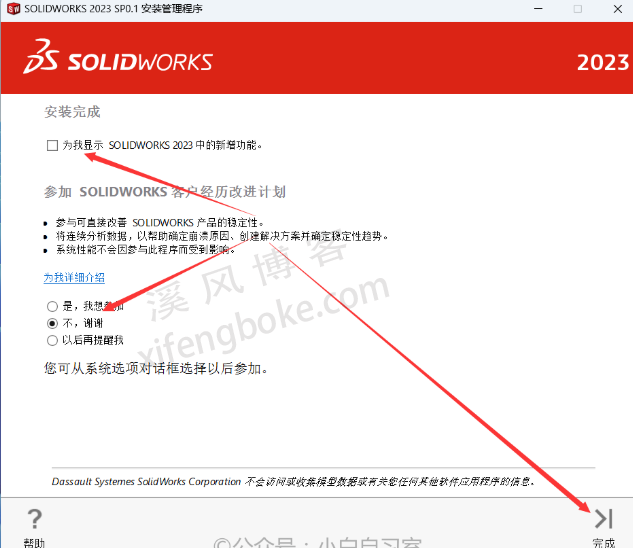
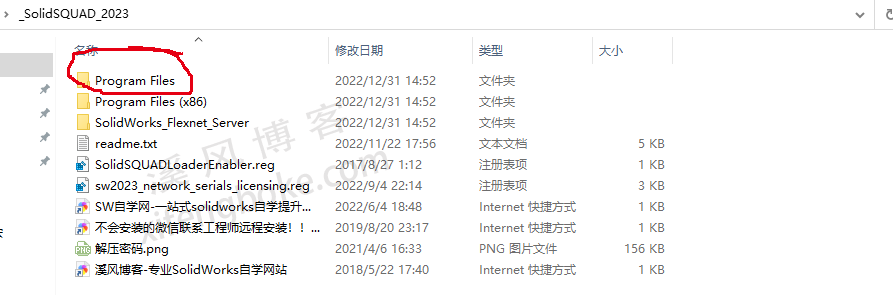
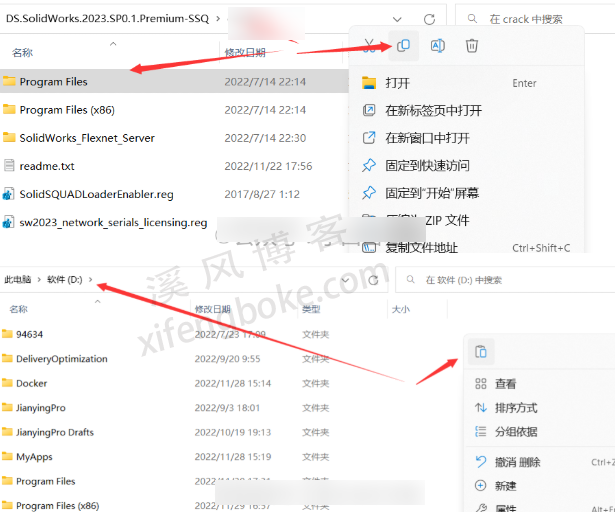

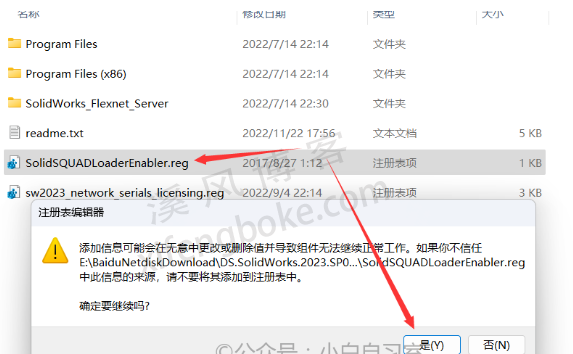
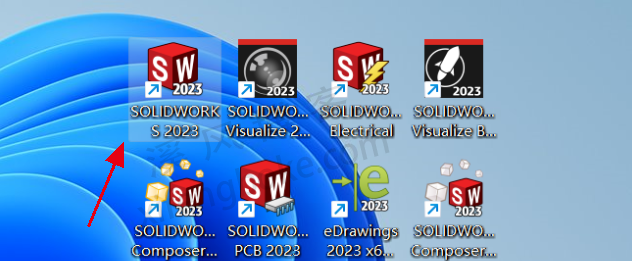




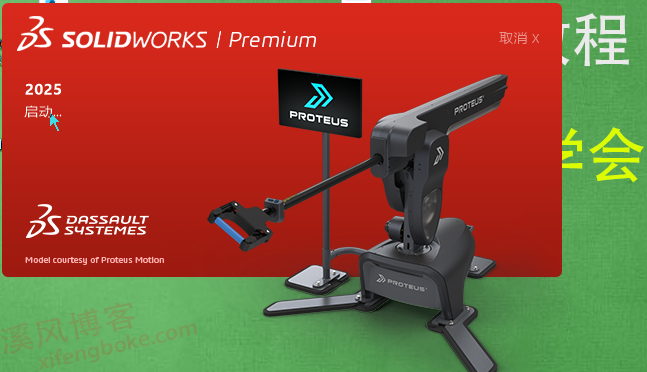

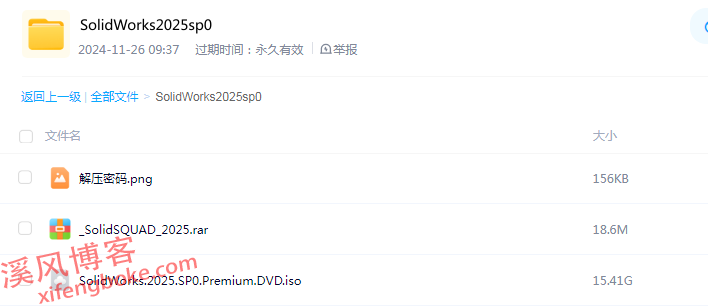
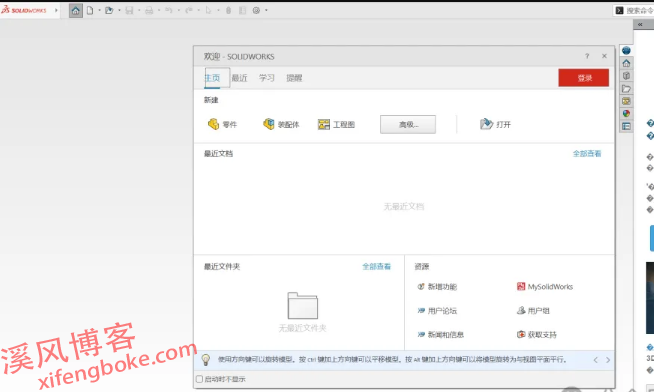


发表评论